
Recente Postagens
Manual de operação da impressora térmica de recibos de 80 mm para alteração de parâmetros via navegador
rongta impressora de recibos térmica de 80 mm manual de operação para alteração de parâmetros via navegador
1. visão geral
bem-vindo ao usar a impressora térmica da série 80. você pode atualizar os parâmetros da porta ethernet com o software de aplicativo do Windows fornecido por nós ou um navegador (como ie/firefox).
2. obter o endereço IP da impressora
conecte a impressora ao adaptador de energia ., pressione o botão de alimentação e ligue a impressora; aguarde 1-2 segundos para que a impressora imprima automaticamente a página de autoteste. encontre o endereço IP na página de autoteste, que é 192.168.1.87 por padrão .
3. conecte a impressora
3.1 conexão direta com cabo de rede
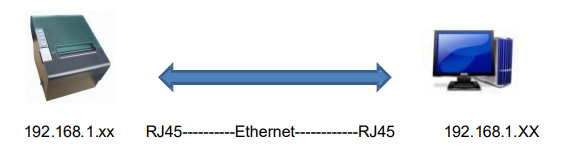
impressora e PC devem usar o endereço IP do mesmo segmento de rede, para
exemplo 192.168.1.xx
por exemplo, impressora: 192.168.1.87, PC: 192.168.1.87
3.2 conectar através de um dispositivo de rede
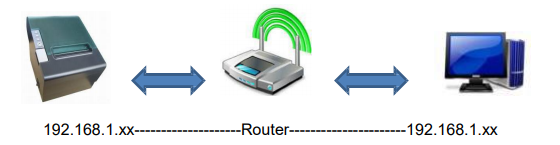
a impressora e o PC devem usar o endereço IP do mesmo segmento de rede, por exemplo 192.168.1.xx por exemplo, impressora: 192.168.1. 87,roteador:192.168.1.1, PC: 192.168.1.87
4. alterar parâmetros
4.1 páginas definidas
abra um navegador, por exemplo microsoft IE, digite o endereço IP da impressora, conforme mostrado na figura 1, e pressione enter.

4.2 visualizar informações da interface
depois de entrar na página da web,, você verá primeiro as informações da interface da impressora, conforme mostrado na figura 2.
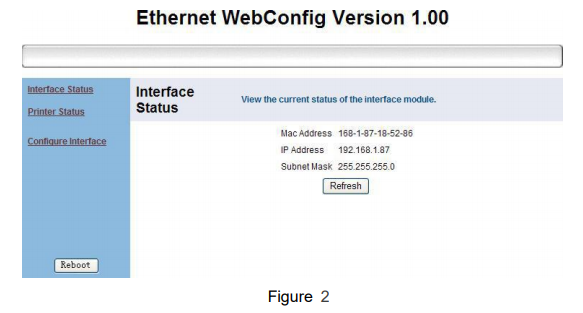
5. visualizar o status atual da impressora
clique no link "status da impressora" à esquerda para visualizar o status da impressora:
5.1 se a tampa superior está aberta.
5.2 se há erro de faca de difusão.
5.3 se o papel de impressão acabar.
5.4 se o papel de impressão está prestes a acabar.
5.5 se a impressora está offline, conforme mostrado na figura. 3.
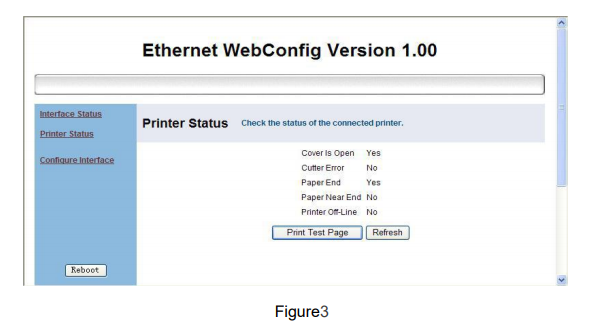
a、clique em "imprimir página de teste" para imprimir uma página de autoteste.
b、clique em "atualizar" para atualizar a página e ver o status mais recente.
6. defina os parâmetros da porta Ethernet
clique em "configure interface" para entrar na interface de configuração de parâmetros da porta Ethernet, conforme mostrado na figura 4.


uma caixa de diálogo aparece, como mostrado na figura. 6, selecione "ok".
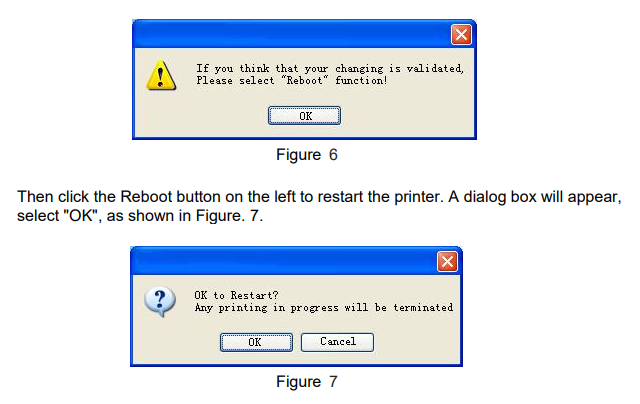
depois de clicar em "OK", a interface aparece conforme mostrado na figura 8.

aguarde alguns segundos, e ao ouvir um "bipe", a reinicialização está concluída. os parâmetros da porta ethernet foram modificados. para continuar a modificação, insira o IP mais recente no navegador e repita os passos acima, conforme mostrado na figura. 9

direito autoral © 2026 Rongta Technology (Xiamen) Group Co.,Ltd..Todos os direitos reservados. 闽ICP备14000025号-1
